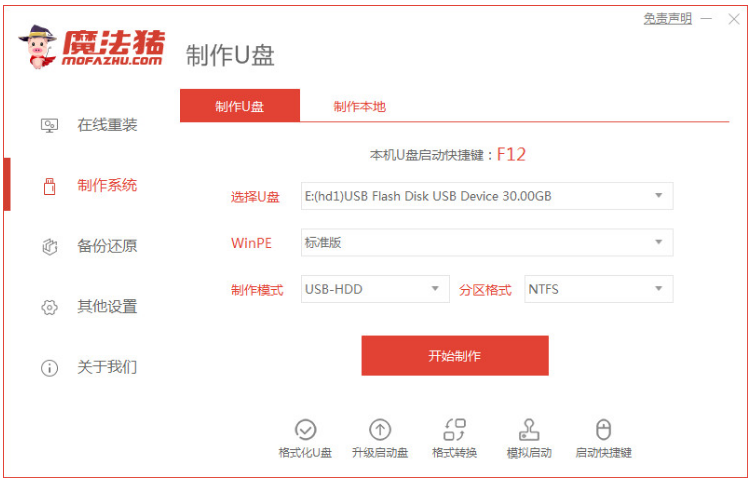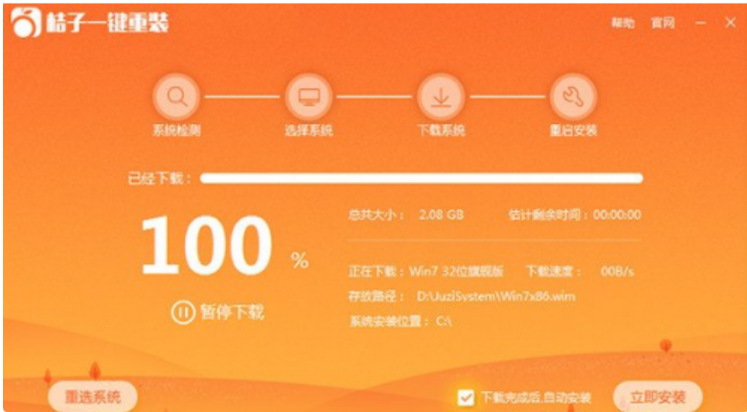c盘怎么清理到最干净今天小编教你深度清理C盘空间
如果你的电脑C盘的内存已经开要满了,这个时候我们怎么去清理呢?下面让我们一起来看一下c盘怎么清理吧。
工具/原料:
系统版本:win10
品牌型号:联想Y50p-70-ISE
c盘怎么清理:
方法一:存储情况
1、在电脑上点击 win 键,在系统左侧会弹出一个对话框,进入系统设置,然后再点击系统选项。
WEEX交易所已上线平台币 WEEX Token (WXT)。WXT 作为 WEEX 交易所生态系统的基石,主要用于激励 WEEX 交易平台社区的合作伙伴、贡献者、先驱和活跃成员。
新用户注册 WEEX 账户、参与交易挖矿及平台其他活动,均可免费获得 WXT 空投奖励。
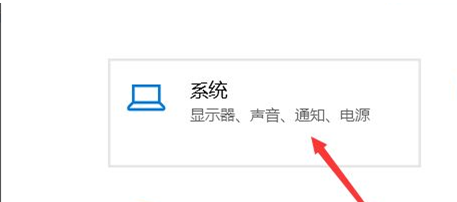
2.在系统设置中,点击系统左侧的导航栏中的 存储 设置,即可进入系统储存相关设置。
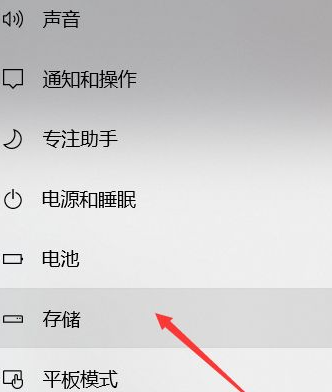
3.在存储中,可以查看本地存储目前的占用情况,然后我们就可以根据自身情况来决定怎么清理。
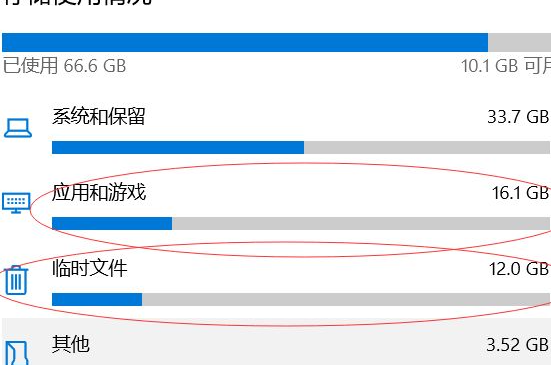
方法二:存储感知和释放空间
1.打开该功能,即可在需要清理垃圾时,就会自动提示需要清理垃圾
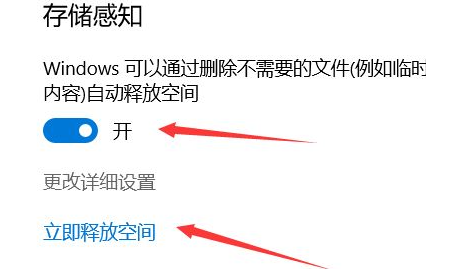
2.点击立即释放空间,即可搜索系统C盘空间储存在的垃圾,需要注意的是,回收站和以往的windows安装勾选,勾选上,点击上方的 立即清理 ,即可对垃圾进行清理。
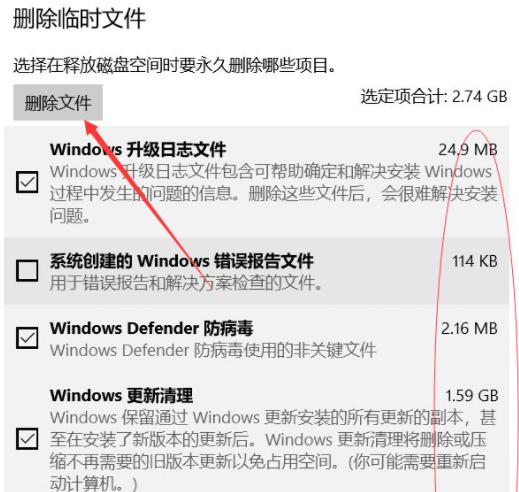
方法三:转移个人文件夹
1、在存储设置界面,进入下方的:“更改新内存保持位置。
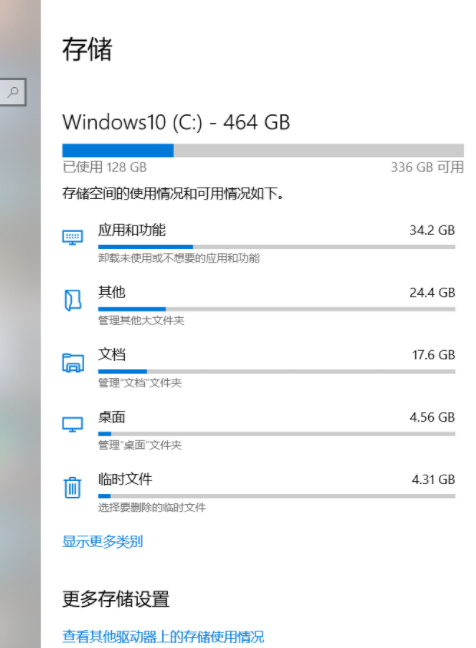
2、将所有的个人目录都移动到D盘点击应用保存。
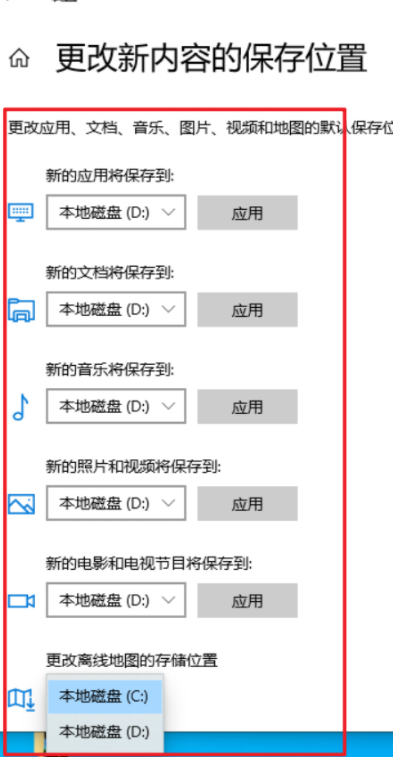
方法四:修改日常使用软件的存储目录
日常使用频率高的软件也会容易造成存储压力,我们可以通过更改存储位置来改善。
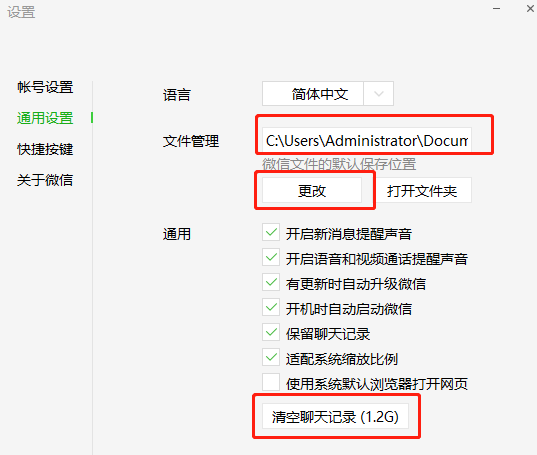
方法五:手动清理window文件夹和大文件
1.Temp临时文件目录 文件夹位置:此电脑C:WindowsTemp,这个是存放一些临时和缓存文件。删除里边文件是不会对系统有影响的,但是我们不能把文件夹删除了,
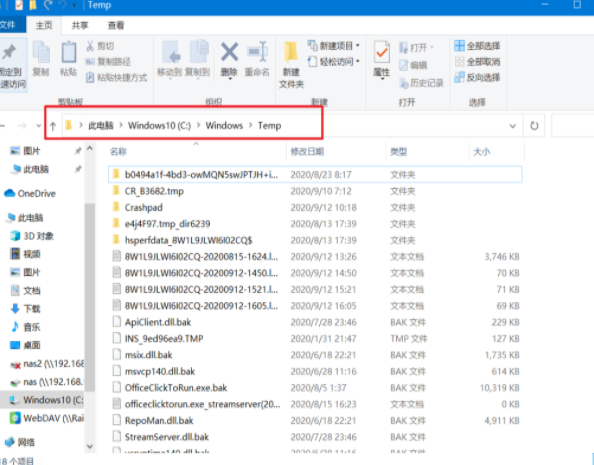
2.Logfile日志文件夹 文件夹位置:此电脑C:Windowssystem32logfiles,主要是系统和软件处理记录文件
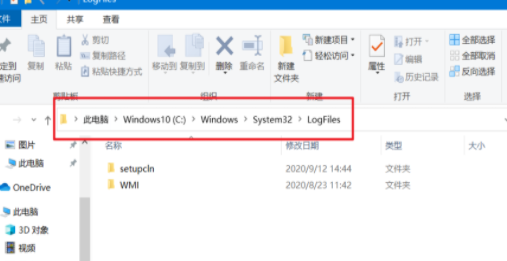
3.backup备份文件夹 文件夹位置:此电脑C:Windowswinsxsbackup,存放软件备份的文件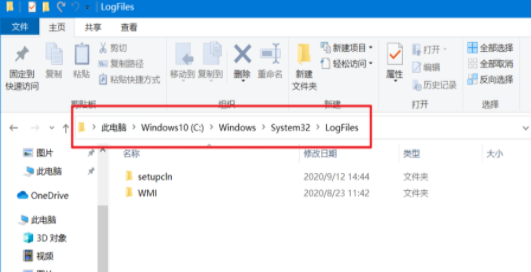
4.Prefetch预读文件夹 文件夹位置:此电脑C:WindowsPrefetch,预读信息文件夹。
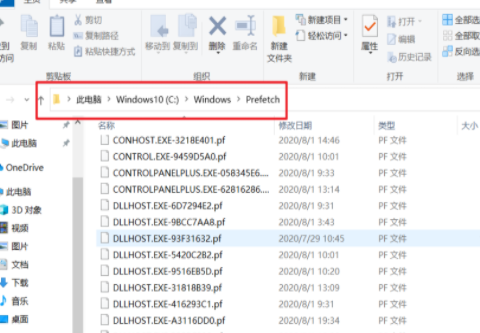
5.Help帮助文件夹 文件夹位置:此电脑C:Windows Help,主要是存放电脑系统问题相关文件
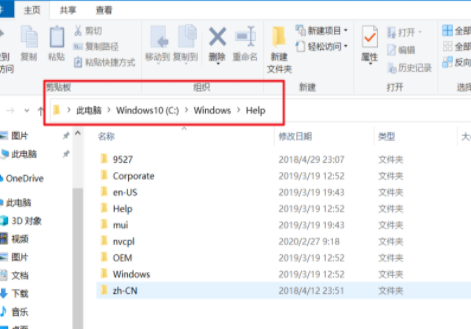
总结:
以上就是小编的分享,希望对你有所帮助,感谢您看到这里。
最客资源网 » c盘怎么清理到最干净今天小编教你深度清理C盘空间